- Central de conhecimento
- Atendimento ao cliente
- Fluxos de chat
- O widget de bate-papo não aparece nas páginas do site
O widget de bate-papo não aparece nas páginas do site
Ultima atualização: 3 de Novembro de 2025
Disponível com qualquer uma das seguintes assinaturas, salvo menção ao contrário:
Quando você configura um chat ao vivo ou um bot, você pode descobrir que o widget de bate-papo não está aparecendo no seu página do site como esperado. Você pode ter segmentado páginas ou contatos específicos, mas o widget de bate-papo não aparece nas páginas certas ou para os contatos certos. A seguir estão alguns problemas comuns e etapas gerais para resolvê-los.
Certifique-se de que o código de rastreamento esteja instalado
Se você estiver adicionando um fluxo de bate-papo a um site hospedado externamente do HubSpot, será necessário instale o código de rastreamento do HubSpot em suas páginas. Você pode acessar seu código de rastreamento em suas configurações:
Observe: se você já tem o HubSpot código de rastreamento instalado em seu site, ou se seu site estiver hospedado no HubSpot, você faz não precisa instalar este trecho de código separadamente.
- Na sua conta HubSpot, clique no ícone de configurações settings icon na barra de navegação superior.
- No menu da barra lateral esquerda, navegue até Análises & de rastreamento > Código de rastreamento.
- Para copiar o código e adicione-o ao seu site, clique Cópia. Ou clique em E-mail para desenvolvedor e digite um endereço de e-mail para enviar o código para seu desenvolvedor da Web ou recurso de TI.
Ative o fluxo de bate-papo
Para confirmar que o fluxo de chat está ativado:
- No seu portal da HubSpot, acesse Atendimento > Fluxos de chat.
- Ao lado do fluxo de chat inativo, na coluna Status , clique para alternar a opção de status ativada.
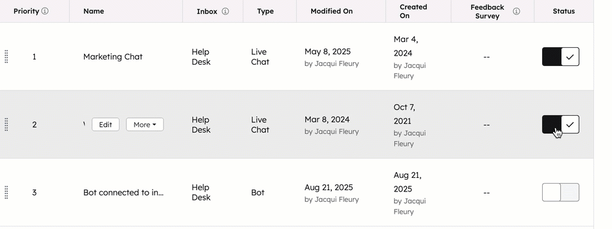
Limpe o cache do seu navegador
Se o fluxo de chat não aparecer no seu site depois que você ligá-lo, tente carregar seu site em uma janela do navegador anônima. Se o fluxo de chat fluxo de chat aparecer em incógnito, limpe o cache do navegador e os cookies para exibi-lo em uma janela de navegador não incógnito.
Revise suas regras de segmentação
Ao criar um fluxo de bate-papo, você pode especificar em quais páginas o widget de bate-papo deve aparecer em seu configurações de segmentação. Você também pode definir o destino com base em informações conhecidas sobre o visitante. Revise suas regras de destino na guia Destino do fluxo de chat para verificar se os critérios correspondem ao que você espera ver em seu página do site.
Especifique o domínio e subdomínio corretos
Primeiro, verifique se a página onde você espera ver o fluxo de bate-papo está incluída nas suas regras de segmentação. Se você quiser que o fluxo de bate-papo apareça em páginas de um domínio específico, certifique-se de inserir o domínio correto. Por exemplo, se sua regra de segmentação for Site | contém | www.cafeshop.com, o fluxo de bate-papo aparecerá em qualquer página hospedada no www subdomínio, incluindo www.coffeeshop.com, www.coffeshop.com/contact, e www.coffeeshop.com/pricing.

No entanto, o fluxo de bate-papo irá não aparecer em blog.coffeeshop.com a menos que você adicione o blog subdomínio às suas regras de segmentação.
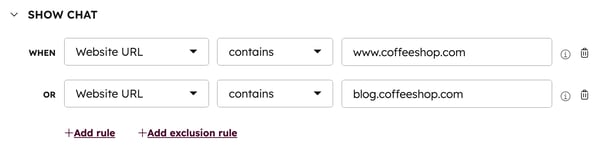
Ou você pode especificar o domínio raiz nas suas regras de segmentação. Neste exemplo, se você usar a regra de segmentação Site | contém | coffeeshop.com, o fluxo de bate-papo aparecerá em qualquer página com este domínio raiz.
Verifique as regras de exclusão
Se o fluxo de bate-papo não aparecer como esperado, certifique-se de que o URL da página não esteja incluído nas suas regras de exclusão. Navegue até o seu fluxo de bate-papo e, em seguida, em Alvo aba, revise e remova quaisquer regras de exclusão conforme necessário.

Verifique as informações e o comportamento do visitante
Se você estiver direcionando seu fluxo de chat com base nas informações e no comportamento do visitante, verifique se o contato atende aos critérios de destino. Por exemplo, se o seu fluxo de bate-papo só aparecer para um contato que clicou em um CTA específico no seu site, navegue até registro de contato e filtro para a atividade CTA do contato. Se o contato não tiver clicado no CTA selecionado, ele não verá o fluxo de bate-papo.
Se eles clicaram no CTA, revise as etapas adicionais de solução de problemas neste guia ou saiba mais sobre como cookies de rastreamento pode afetar se o fluxo de bate-papo será exibido.
Aplicações de página única
Se o seu site for um aplicativo de página única, ou SPA, suas regras de segmentação podem não funcionar como esperado devido à forma como o conteúdo do site do SPA é atualizado dinamicamente quando você navega para outras páginas, em vez de recarregar. Portanto, o HubSpot não consegue detectar o novo URL da página, o que pode fazer com que o fluxo de bate-papo errado apareça em uma página ou nem apareça. Se você estiver usando um chat ao vivo ou um bot em seu aplicativo de página única, é recomendável trabalhar com um desenvolvedor para usar o SDK de widget de Chat para direcionar suas páginas. Use o método .widget-refresh para especificar diferentes fluxos de bate-papo em diferentes páginas. Saiba mais sobre os documentos de desenvolvedor do HubSpot.
Verifique as configurações de disponibilidade do chat
Se o seu fluxo de bate-papo ainda não estiver aparecendo em suas páginas, verifique as configurações de disponibilidade do seu canal de bate-papo. Você pode controlar quando ocultar o widget de bate-papo, incluindo quando nenhum membro da equipe estiver online ou quando estiver fora do horário comercial, editando seu configurações de disponibilidade:
- Na sua conta HubSpot, clique no ícone de configurações settings icon na barra de navegação superior.
- No menu da barra lateral esquerda, navegue até Help desk da Caixa & de Entrada:
- Para editar um canal de bate-papo conectado à caixa de entrada de conversas, selecione Caixa de entrada.
- Para editar um canal de bate-papo conectado ao help desk, selecione Help desk . Em seguida, em Ticket sources and routing, clique em Channels.
- Passe o cursor do mouse sobre o canal de chat e clique em Editar.
- Navegue até a guia Disponibilidade . Selecione uma opção:
-
- Com base na disponibilidade do usuário: os visitantes podem conversar com sua equipe se pelo menos um membro da equipe atribuído em suas regras de atribuição estiver disponível.
- Com base no horário de funcionamento do bate-papo: defina quando sua equipe deve aparecer disponível para conversar e informe aos visitantes quando eles podem esperar uma resposta.
- Use os menus suspensos para definir o horário de funcionamento da sua equipe. Clique em +Adicionar horas para adicionar mais horários e períodos.
- Chat disponível 24/7: marque esta caixa de seleção se sua equipe sempre aparecer disponível para conversar.

- Na seção Comportamento de disponibilidade , configure a experiência de bate-papo com base na disponibilidade de sua equipe e informe aos visitantes quando eles podem esperar uma resposta. Selecione uma opção:
-
- Para configurar a experiência do visitante quando sua equipe estiver disponível, clique na guia Disponível. Clique no menu suspenso Mostrar tempo de resposta típico para permitir que os visitantes saibam quando esperar uma resposta.
- Para configurar a experiência do visitante quando sua equipe estiver ausente durante o horário comercial, clique na guia Ausente. Clique no menu suspenso Mostrar uma mensagem ausente e selecione um comportamento de widget no modo ausente.

- Para configurar a experiência do visitante quando sua equipe estiver na capacidade máxima (somente Service Hub Enterprise), clique no menu suspenso Se todos os membros da equipe estiverem com capacidade máxima, então e escolha mostrar uma mensagem de espera, ocultar o iniciador de chat ou não fazer nada. Saiba mais sobre a configuração de limites de capacidade de chat para usuários.
-
- Para configurar a experiência do visitante fora do horário de trabalho da sua equipe, clique na guia Fora do horário de trabalho e clique no menu suspenso Definir comportamento offline e escolha mostrar hora de retorno, mostrar uma mensagem de ausência ou ocultar o iniciador do bate-papo quando um visitante chegar ao seu site fora do horário comercial.
- Clique em Salvar.
Se você estiver usando um fluxo de bate-papo que inclui um bot, o fluxo de bate-papo ainda poderá aparecer se você não tiver personalizado as preferências de disponibilidade do bot. Aprenda a editar quando o o fluxo de bate-papo deve ser exibido com base na disponibilidade da sua equipe.
Verifique a priorização do fluxo de bate-papo
Quando você tem mais de um fluxo de bate-papo que aparece em uma página, você pode decidir qual deles o HubSpot deve priorizar quando um visitante acessa seu site. Se o fluxo de bate-papo esperado não estiver aparecendo, verifique o prioridade do chatflow em comparação com outros fluxos de bate-papo na sua página.
Aparece um fluxo de bate-papo inesperado
Se um visitante iniciar um tópico em uma de suas páginas e, em seguida, navegar para outra página onde um fluxo de bate-papo diferente deve aparecer, a conversa continuará no original fio. Portanto, o outro fluxo de bate-papo não aparecerá. Por exemplo:
- O Chatflow A deve aparecer em www.coffeeshop.com.
- O Chatflow B deve aparecer em blog.coffeeshop.com.
- Um visitante iniciou um bate-papo com o Chatflow A e então navegou para blog.coffeeshop.com.
- O Chatflow B irá não aparecem e o visitante pode continuar o tópico que iniciou com o Chatflow A.
Cookies de rastreamento
Se depois de seguir os passos acima o seu widget de chat ainda não estiver aparecendo para os contatos que atendem aos seus critérios de destino, isso provavelmente se deve a cookies de rastreamento. Para que seu widget de bate-papo apareça para um visitante, um cookie de rastreamento deve ser associado ao registro de contato do visitante em seu banco de dados de contatos. Se o registro de contato não tiver um cookie de rastreamento, seu widget de bate-papo não aparecerá para o visitante associado ao registro de contato.
Como um visitante obtém um cookie de rastreamento?
Os visitantes são rastreados anonimamente com um cookie de rastreamento antes de se tornarem contatos. O HubSpot pode então associar a atividade do seu site no cookie de rastreamento ao seu registro de contato de duas maneiras:
- O visitante preenche um formulário do HubSpot.
- O visitante clica em um e-mail de marketing da HubSpot que o leva a uma página da HubSpot ou a uma página que não seja da HubSpot com o Código de rastreamento HubSpot instalado.
Além disso, você pode usar a API do código de rastreamento para rastrear os visitantes do site.
Até que o visitante realize uma das conversões acima, o HubSpot não sabe quem é o visitante ou de quais listas o registro de contato do visitante faz parte. Portanto, se você tiver um contato que ainda não foi convertido, ele não verá seu widget de bate-papo, mesmo que seja um contato em seu banco de dados ou um membro da lista que você está segmentando.
Observe: mesmo que o visitante tenha realizado uma das duas ações acima para obter um cookie de rastreamento, se o visitante tiver excluído os cookies do navegador ou visitado seu site em um navegador diferente, em uma janela anônima ou em seu dispositivo móvel, o cookie de rastreamento não poderá ser detectado e seu widget de bate-papo não aparecerá para ele.
Por que tenho contatos sem um cookie de rastreamento?
Aqui estão algumas maneiras comuns pelas quais os contatos podem existir no seu banco de dados sem converter em um formulário ou clicar em um link de e-mail de marketing:
- O contato foi importado.
- O contato foi adicionado manualmente.
- O contato foi criado a partir de um e-mail de vendas registrado.
Quando um contato em seu banco de dados é rastreado com um cookie de rastreamento, o HubSpot o considera um contato conhecido. Se eles atenderem aos seus critérios de público, seu widget de bate-papo aparecerá para eles quando visitarem seu site.
Observe: em alguns casos, certos bloqueadores de pop-up podem impedir o carregamento do widget de bate-papo. Se você desativar qualquer bloqueador de pop-ups instalado no seu navegador e o widget de bate-papo aparecer, é bem provável que essa extensão esteja impedindo que o widget de bate-papo seja carregado conforme o esperado.